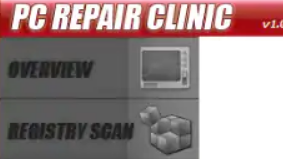 Questo articolo è stato creato al fine di spiegare che cosa è il software di riparazione del PC Clinic e di mostrare l'aiuto di rimuovere completamente il PUP Clinica riparazione del PC dal computer.
Questo articolo è stato creato al fine di spiegare che cosa è il software di riparazione del PC Clinic e di mostrare l'aiuto di rimuovere completamente il PUP Clinica riparazione del PC dal computer.
Il Clinic PC Repair è un programma potenzialmente indesiderato che mira a visualizzare problemi con le voci di registro, programmi di avvio, Aggiornamenti, le impostazioni di privacy e altre applicazioni sul computer dell'utente. Il software fa questo eseguendo una scansione automatica che si traduce sempre con i problemi visualizzati sulla sua interfaccia. Le rilevazioni tuttavia sono probabili falsi e lo scopo principale del programma possono essere solo di convincere gli utenti ad acquistare la versione con licenza di questo software. Se si dispone di Clinic PC Repair sul computer e volete saperne di più su di esso e come è possibile rimuoverlo, si consiglia di leggere attentamente questo articolo.

Sommario minaccia
| Nome | Clinic PC Repair |
| Tipo | Hoax PC Optimizer |
| breve descrizione | Un software bufala ottimizzatore. Finge di rilevare gli errori al fine di convincere le vittime ad acquistare è la versione completa.. |
| Sintomi | Si può vedere Clinic PC Repair per eseguire automaticamente sul computer e avviare scansioni che mostrano un sacco di rilevazioni ogni volta che vengono corse. |
| Metodo di distribuzione | Scarica bundle. Le pagine Web che possono pubblicizzare. |
| Detection Tool |
Verifica se il tuo sistema è stato interessato da malware
Scarica
Strumento di rimozione malware
|
Esperienza utente | Iscriviti alla nostra Forum per discutere Clinica riparazione pc. |

Clinic PC Repair – Metodi di distribuzione
Per questo programma di atterrare sul vostro computer, è molto probabile che potrebbe essere stata aggiunta ad esso come un risultato di una vendita abbinata del software, la cui idea è di presentare come extrea libero di theinstallers di programmi gratuiti. Tali programmi liberi sono spesso scaricati software del calibro di programmi downloader torrent, lettori multimediali, etc.
Il Clinic PC Repair possono essere aggiunti a questi programmi in una delle fasi di installazione delle modalità di installazione o “Avanzate” “personalizzati”. Tale fase di installazione può apparire simile a quello che l'immagine qui sotto mostra:
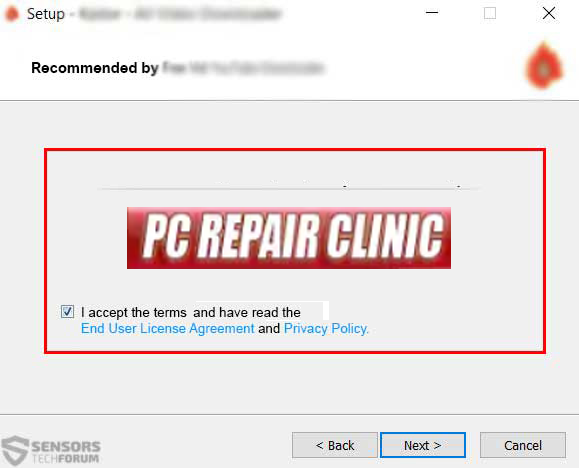
In aggiunta alle vendite abbinate, il programma può anche essere presentato sul computer come risultato di vedervi una pagina web che sostiene il computer è a rischio e si dovrebbe scaricare uno strumento per risolvere il problema. Tali redirect sono spesso causati da programmi indesiderati, come adware o dirottatori e sembrano simile a ciò che l'immagine qui sotto mostra:


Clinic PC Repair – Maggiori informazioni
Una volta che il software clinica di riparazione PC è installato sul computer, crea subito cartella te PCRepairClinic nella directory seguente:
→ %Gli utenti% Microsoft Windows Menu Avvio Programmi
Poi, secondo Symantec Security Center rapporto, Il software crea i suoi file di programma ei collegamenti nelle seguenti posizioni:
→ %UserProfile% Public Desktop PC Repair Clinic Upgrade.url
%UserProfile% Public Desktop PCRepairClinic.lnk
%Programmi% Inkline Global PCRepairClinic camera.ico
%Programmi% Inkline Global PCRepairClinic cookies.dat
%Programmi% Inkline Global PCRepairClinic database main.cvd
%Programmi% Inkline Global PCRepairClinic database mirrors.dat
%Programmi% Inkline Global PCRepairClinic Eula.rtf
%Programmi% Inkline Global PCRepairClinic files.xml
%Programmi% Inkline Global PCRepairClinic freshclam.conf
%Programmi% Inkline Global PCRepairClinic freshclam.exe
%Programmi% Inkline Global PCRepairClinic immagini call.bmp
%Programmi% Inkline Global PCRepairClinic immagini piena tollfree.bmp
%Programmi% Inkline Global PCRepairClinic immagini tollfree.bmp
%Programmi% Inkline Global PCRepairClinic ISLAdEngine.dll
%Programmi% Inkline Global PCRepairClinic ISLEventAnalyzer.dll
%Programmi% Inkline Global PCRepairClinic ISLSecurityScan.dll
%Programmi% Inkline Global PCRepairClinic ISLUpdater.dll
%Programmi% Inkline Global PCRepairClinic ISLUpdaterUI.exe
%Programmi% Inkline Global PCRepairClinic libclamav.dll
%Programmi% Inkline Global PCRepairClinic minipc.ico
%Programmi% Inkline Global PCRepairClinic PCBooster.ico
%Programmi% Inkline Global PCRepairClinic PCHelp.exe
%Programmi% Inkline Global PCRepairClinic pcshowbuzz.ico
%Programmi% Inkline Global PCRepairClinic prc.ico
%Programmi% Inkline Global PCRepairClinic prcupgrade.ico
%Programmi% Inkline Global PCRepairClinic program.ico
%Programmi% Inkline Global PCRepairClinic program.xml
%Programmi% Inkline Global PCRepairClinic reg.log
%Programmi% Inkline Global PCRepairClinic unins000.dat
%Programmi% Inkline Global PCRepairClinic unins000.exe
%Programmi% Inkline Global PCRepairClinic unins000.msg
%Programmi% Inkline Global PCRepairClinic updater.dll
Ma il programma non si ferma qui. Inoltre modifica pesantemente l'editor del Registro di Windows della macchina colpita, l'impostazione di un sacco di esso è file di programma da eseguire con i privilegi di amministratore ed eseguire automaticamente sul PC dell'utente.
Le seguenti voci di registro vengono create:
Il programma funziona allora e inizia a eseguire la scansione del computer della vittima e dopo la scansione è completata che trova quello che sembra essere un sacco di problemi sul computer interessato. Il programma può visualizzare gli errori falsi dei seguenti tipi:
- problemi di compromettere la privacy.
- problemi Microsoft Update.
- file DLL non validi.
- problemi di voce di registro.
- problemi di avvio.
- i problemi delle applicazioni a basso rischio.
Il programma chiede quindi vittime a pagare il riscatto, al fine di risolvere i problemi e ha anche aggiunto un numero di supporto tecnico (+1-(877)-340-9256) al fine di ottenere le vittime a chiamare “supporto tecnico” ragazzi che sono anche in grado di convincere le vittime ad acquistare il software. Il numero è creduto di appartenere a truffatori che possono chiedere di pagare per il software e non è consigliabile a chiamarlo perché potrebbe anche non essere il numero verde.
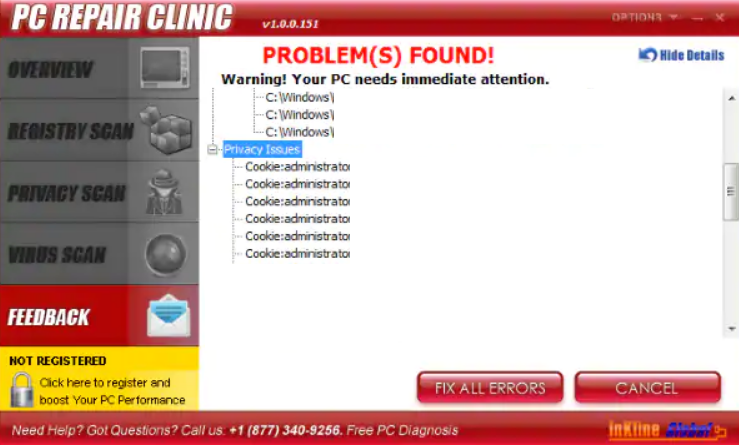

Rimuovere Clinica di riparazione del PC dal computer
La rimozione di questo programma potenzialmente indesiderato dal computer può essere più complicato di quanto sembri. Prima di tutto, al fine di fare in modo che è andato dal computer, si consiglia di seguire le istruzioni di rimozione sotto questo articolo in quanto sono stati creati per aiutare a rimuovere il software dal vostro PC manualmente o automaticamente. e dal momento che, rimozione Clinic PC Repair potrebbe non essere così facile come sembra, gli esperti spesso consigliano di utilizzare uno strumento specifico per questo lavoro - un programma anti-malware avanzato. Tale software è pienamente in grado di in modo sicuro e automaticamente la rimozione Clinic PC Repair dal computer e fare in modo che il computer rimanga protetto contro eventuali infezioni che possono verificarsi in futuro pure.
- Windows
- Mac OS X
- Google Chrome
- Mozilla Firefox
- Microsoft Edge
- Safari
- Internet Explorer
- Interrompi i popup push
Come rimuovere PC Repair Clinic da Windows.
Passo 1: Scansione per PC Repair Clinic con SpyHunter Anti-Malware Strumento



Passo 2: Avvia il PC in modalità provvisoria





Passo 3: Disinstallare PC Repair Clinic e relativo software da Windows
Passaggi di disinstallazione per Windows 11



Passaggi di disinstallazione per Windows 10 e versioni precedenti
Ecco un metodo in pochi semplici passi che dovrebbero essere in grado di disinstallare maggior parte dei programmi. Non importa se si utilizza Windows 10, 8, 7, Vista o XP, quei passi otterrà il lavoro fatto. Trascinando il programma o la relativa cartella nel cestino può essere un molto cattiva decisione. Se lo fai, frammenti di programma vengono lasciati, e che possono portare al lavoro instabile del PC, errori con le associazioni di tipo file e altre attività spiacevoli. Il modo corretto per ottenere un programma dal computer è di disinstallarlo. Per fare questo:


 Seguire le istruzioni di cui sopra e vi disinstallare correttamente maggior parte dei programmi.
Seguire le istruzioni di cui sopra e vi disinstallare correttamente maggior parte dei programmi.
Passo 4: Pulisci tutti i registri, Created by PC Repair Clinic on Your PC.
I registri di solito mirati di macchine Windows sono i seguenti:
- HKEY_LOCAL_MACHINE Software Microsoft Windows CurrentVersion Run
- HKEY_CURRENT_USER Software Microsoft Windows CurrentVersion Run
- HKEY_LOCAL_MACHINE Software Microsoft Windows CurrentVersion RunOnce
- HKEY_CURRENT_USER Software Microsoft Windows CurrentVersion RunOnce
È possibile accedere aprendo l'editor del registro di Windows e l'eliminazione di tutti i valori, creato da PC Repair Clinic lì. Questo può accadere seguendo la procedura sotto:


 Mancia: Per trovare un valore virus creato, è possibile fare clic destro su di esso e fare clic su "Modificare" per vedere quale file è impostato per funzionare. Se questa è la posizione file del virus, rimuovere il valore.
Mancia: Per trovare un valore virus creato, è possibile fare clic destro su di esso e fare clic su "Modificare" per vedere quale file è impostato per funzionare. Se questa è la posizione file del virus, rimuovere il valore.
Guida alla rimozione video per la clinica di riparazione del PC (Windows).
Sbarazzarsi di PC Repair Clinic da Mac OS X.
Passo 1: Disinstallare PC Repair Clinic e rimuovere file e oggetti correlati





Il Mac ti mostrerà un elenco di elementi che si avvia automaticamente quando si accede. Cercare eventuali applicazioni sospette identici o simili alla clinica di riparazione PC. Controllare l'applicazione che si desidera interrompere l'esecuzione automatica e quindi selezionare sul Meno ("-") icona per nasconderlo.
- Vai a mirino.
- Nella barra di ricerca digitare il nome della app che si desidera rimuovere.
- Al di sopra della barra di ricerca cambiare i due menu a tendina per "File di sistema" e "Sono inclusi" in modo che è possibile vedere tutti i file associati con l'applicazione che si desidera rimuovere. Tenete a mente che alcuni dei file non possono essere correlati al app in modo da essere molto attenti che i file si elimina.
- Se tutti i file sono correlati, tenere il ⌘ + A per selezionare loro e poi li di auto "Trash".
Nel caso in cui non è possibile rimuovere PC Repair Clinic via Passo 1 sopra:
Nel caso in cui non è possibile trovare i file dei virus e gli oggetti nelle applicazioni o altri luoghi che abbiamo sopra riportati, si può cercare manualmente per loro nelle Biblioteche del Mac. Ma prima di fare questo, si prega di leggere il disclaimer qui sotto:



Puoi ripetere la stessa procedura con il seguente altro Biblioteca directory:
→ ~ / Library / LaunchAgents
/Library / LaunchDaemons
Mancia: ~ è lì apposta, perché porta a più LaunchAgents.
Passo 2: Cerca e rimuovi i file PC Repair Clinic dal tuo Mac
Quando si trovano ad affrontare problemi sul vostro Mac come un risultato di script indesiderati e programmi come Clinica riparazione pc, il modo consigliato di eliminare la minaccia è quello di utilizzare un programma anti-malware. SpyHunter per Mac offre funzionalità di sicurezza avanzate insieme ad altri moduli che miglioreranno la sicurezza del tuo Mac e la proteggeranno in futuro.
Guida alla rimozione video per la clinica di riparazione del PC (Mac)
Rimuovere PC Repair Clinic da Google Chrome.
Passo 1: Avvia Google Chrome e apri il menu a discesa

Passo 2: Spostare il cursore sopra "Strumenti" e poi dal menu esteso scegliere "Estensioni"

Passo 3: Dal aperto "Estensioni" menu di individuare l'estensione indesiderata e fare clic sul suo "Rimuovere" pulsante.

Passo 4: Dopo l'estensione viene rimossa, riavviare Google Chrome chiudendo dal rosso "X" pulsante in alto a destra e iniziare di nuovo.
Cancella PC Repair Clinic da Mozilla Firefox.
Passo 1: Avviare Mozilla Firefox. Aprire la finestra del menu:

Passo 2: Selezionare il "Componenti aggiuntivi" icona dal menu.

Passo 3: Selezionare l'estensione indesiderata e fare clic su "Rimuovere"

Passo 4: Dopo l'estensione viene rimossa, riavviare Mozilla Firefox chiudendo dal rosso "X" pulsante in alto a destra e iniziare di nuovo.
Disinstallare PC Repair Clinic da Microsoft Edge.
Passo 1: Avviare il browser Edge.
Passo 2: Apri il menu a tendina facendo clic sull'icona nell'angolo in alto a destra.

Passo 3: Dal menu a discesa selezionare "Estensioni".

Passo 4: Scegli l'estensione dannosa sospetta che desideri rimuovere, quindi fai clic sull'icona a forma di ingranaggio.

Passo 5: Rimuovere l'estensione dannosa scorrendo verso il basso e quindi facendo clic su Disinstalla.

Rimuovere PC Repair Clinic da Safari
Passo 1: Avvia l'app Safari.
Passo 2: Dopo avere posizionato il cursore del mouse nella parte superiore dello schermo, fai clic sul testo di Safari per aprire il suo menu a discesa.
Passo 3: Dal menu, clicca su "Preferenze".

Passo 4: Dopo di che, seleziona la scheda "Estensioni".

Passo 5: Fare clic una volta sulla estensione che si desidera rimuovere.
Passo 6: Fare clic su "Disinstalla".

Una finestra pop-up che chiede conferma per disinstallare l'estensione. Selezionare 'Uninstall' di nuovo, e la Clinica di riparazione del PC sarà rimosso.
Elimina PC Repair Clinic da Internet Explorer.
Passo 1: Avviare Internet Explorer.
Passo 2: Fare clic sull'icona a forma di ingranaggio denominata "Strumenti" per aprire il menu a discesa e selezionare "Gestisci componenti aggiuntivi"

Passo 3: Nella finestra "Gestisci componenti aggiuntivi".

Passo 4: Seleziona l'estensione che desideri rimuovere, quindi fai clic su "Disabilita". Una finestra pop-up apparirà per informarvi che si sta per disattivare l'estensione selezionata, e alcuni altri componenti aggiuntivi potrebbero essere disattivate pure. Lasciare tutte le caselle selezionate, e fai clic su "Disabilita".

Passo 5: Dopo l'estensione indesiderato è stato rimosso, riavvia Internet Explorer chiudendolo dal pulsante rosso "X" situato nell'angolo in alto a destra e riavvialo.
Rimuovi le notifiche push dai tuoi browser
Disattiva le notifiche push da Google Chrome
Per disabilitare eventuali notifiche push dal browser Google Chrome, si prega di seguire i passi di seguito:
Passo 1: Vai a Impostazioni in Chrome.

Passo 2: In Impostazioni, selezionare “Impostazioni avanzate":

Passo 3: Fare clic su "Le impostazioni del contenuto":

Passo 4: Aperto "notifiche":

Passo 5: Fare clic sui tre punti e scegliere Blocca, Modificare o rimuovere le opzioni:

Rimuovere le notifiche push su Firefox
Passo 1: Vai a Opzioni di Firefox.

Passo 2: Vai alle impostazioni", digitare "notifiche" nella barra di ricerca e fare clic "Impostazioni":

Passo 3: Fai clic su "Rimuovi" su qualsiasi sito in cui desideri che le notifiche vengano eliminate e fai clic su "Salva modifiche"

Interrompi le notifiche push su Opera
Passo 1: In Opera, stampa ALT + P per andare su Impostazioni.

Passo 2: In Setting search, digitare "Contenuto" per accedere alle impostazioni del contenuto.

Passo 3: Notifiche aperte:

Passo 4: Fai lo stesso che hai fatto con Google Chrome (spiegato di seguito):

Elimina le notifiche push su Safari
Passo 1: Apri le preferenze di Safari.

Passo 2: Scegli il dominio da cui ti piacciono i push pop-up e passa a "Negare" da parte di "permettere".
PC Repair Clinic-FAQ
What Is PC Repair Clinic?
La minaccia PC Repair Clinic è adware o virus redirect del browser.
Potrebbe rallentare notevolmente il computer e visualizzare annunci pubblicitari. L'idea principale è che le tue informazioni vengano probabilmente rubate o che più annunci vengano visualizzati sul tuo dispositivo.
I creatori di tali app indesiderate lavorano con schemi pay-per-click per fare in modo che il tuo computer visiti siti Web rischiosi o diversi tipi che potrebbero generare loro fondi. Questo è il motivo per cui non si preoccupano nemmeno dei tipi di siti Web visualizzati negli annunci. Questo rende il loro software indesiderato indirettamente rischioso per il tuo sistema operativo.
What Are the Symptoms of PC Repair Clinic?
Ci sono diversi sintomi da cercare quando questa particolare minaccia e anche le app indesiderate in generale sono attive:
Sintomo #1: Il tuo computer potrebbe rallentare e avere scarse prestazioni in generale.
Sintomo #2: Hai delle barre degli strumenti, componenti aggiuntivi o estensioni sui browser Web che non ricordi di aver aggiunto.
Sintomo #3: Vedi tutti i tipi di annunci, come i risultati di ricerca supportati da pubblicità, pop-up e reindirizzamenti per apparire casualmente.
Sintomo #4: Vedi le app installate sul tuo Mac in esecuzione automaticamente e non ricordi di averle installate.
Sintomo #5: Vedi processi sospetti in esecuzione nel tuo Task Manager.
Se vedi uno o più di questi sintomi, quindi gli esperti di sicurezza consigliano di controllare la presenza di virus nel computer.
Quali tipi di programmi indesiderati esistono?
Secondo la maggior parte dei ricercatori di malware ed esperti di sicurezza informatica, le minacce che attualmente possono colpire il tuo dispositivo possono essere software antivirus non autorizzato, adware, browser hijacker, clicker, ottimizzatori falsi e qualsiasi forma di PUP.
Cosa fare se ho un "virus" come la clinica di riparazione PC?
Con poche semplici azioni. Innanzitutto, è imperativo seguire questi passaggi:
Passo 1: Trova un computer sicuro e collegalo a un'altra rete, non quello in cui è stato infettato il tuo Mac.
Passo 2: Cambiare tutte le password, a partire dalle tue password e-mail.
Passo 3: consentire autenticazione a due fattori per la protezione dei tuoi account importanti.
Passo 4: Chiama la tua banca a modificare i dati della carta di credito (codice segreto, eccetera) se hai salvato la tua carta di credito per acquisti online o hai svolto attività online con la tua carta.
Passo 5: Assicurati che chiama il tuo ISP (Provider o operatore Internet) e chiedi loro di cambiare il tuo indirizzo IP.
Passo 6: Cambia il tuo Password Wi-Fi.
Passo 7: (Opzionale): Assicurati di scansionare tutti i dispositivi collegati alla tua rete alla ricerca di virus e ripeti questi passaggi per loro se sono interessati.
Passo 8: Installa anti-malware software con protezione in tempo reale su ogni dispositivo che hai.
Passo 9: Cerca di non scaricare software da siti di cui non sai nulla e stai alla larga siti web di bassa reputazione generalmente.
Se segui questi consigli, la tua rete e tutti i dispositivi diventeranno significativamente più sicuri contro qualsiasi minaccia o software invasivo delle informazioni e saranno privi di virus e protetti anche in futuro.
How Does PC Repair Clinic Work?
Una volta installato, PC Repair Clinic can raccogliere dati utilizzando tracker. Questi dati riguardano le tue abitudini di navigazione sul web, come i siti web che visiti e i termini di ricerca che utilizzi. Viene quindi utilizzato per indirizzarti con annunci pubblicitari o per vendere le tue informazioni a terzi.
PC Repair Clinic can also scaricare altro software dannoso sul tuo computer, come virus e spyware, che può essere utilizzato per rubare le tue informazioni personali e mostrare annunci rischiosi, che potrebbero reindirizzare a siti di virus o truffe.
Is PC Repair Clinic Malware?
La verità è che i PUP (adware, browser hijacker) non sono virus, ma potrebbe essere altrettanto pericoloso poiché potrebbero mostrarti e reindirizzarti a siti Web di malware e pagine di truffe.
Molti esperti di sicurezza classificano i programmi potenzialmente indesiderati come malware. Ciò è dovuto agli effetti indesiderati che i PUP possono causare, come la visualizzazione di annunci intrusivi e la raccolta di dati dell'utente senza la conoscenza o il consenso dell'utente.
Informazioni sulla ricerca clinica di riparazione PC
I contenuti che pubblichiamo su SensorsTechForum.com, questa guida alla rimozione di PC Repair Clinic inclusa, è il risultato di ricerche approfondite, duro lavoro e la dedizione del nostro team per aiutarti a rimuovere lo specifico, problema relativo all'adware, e ripristinare il browser e il sistema informatico.
Come abbiamo condotto la ricerca su PC Repair Clinic?
Si prega di notare che la nostra ricerca si basa su un'indagine indipendente. Siamo in contatto con ricercatori di sicurezza indipendenti, grazie al quale riceviamo aggiornamenti quotidiani sugli ultimi malware, adware, e definizioni di browser hijacker.
Inoltre, the research behind the PC Repair Clinic threat is backed with VirusTotal.
Per comprendere meglio questa minaccia online, si prega di fare riferimento ai seguenti articoli che forniscono dettagli informati.


